Abonnementen die deze functie ondersteunen: Enterprise
SAML 2.0 is een open standaardprotocol waarmee gebruikers toegang hebben tot meerdere webgebaseerde applicaties met een enkele set inloggegevens. Dit biedt gebruikers een veiligere en gemakkelijkere manier om toegang te krijgen tot Document360. Als SAML 2.0 is ingeschakeld, kunnen Document360-gebruikers inloggen op het platform met hun bestaande inloggegevens van een identiteitsprovider (IdP). Document360 ondersteunt de configuratie van meerdere single sign-on (SSO) eindpunten, waardoor zowel teamaccounts als lezers kunnen inloggen met de identiteitsprovider van hun voorkeur.
Ondersteunde id-providers
Document360 ondersteunt de volgende identity providers (IdP):
Okta
Entra ID
Googlen
Auth0
ADFS
Een login
Anderen
SSO configureren met SAML
Log in op uw Document360-account en navigeer naar het gewenste project.
Navigeer naar () > Users & security > SAML/OpenID.
Klik op SSO maken.
Selecteer een identiteitsprovider op de pagina Uw identiteitsprovider (IdP) kiezen .

Selecteer SAML op de pagina De serviceprovider (SP) configureren .
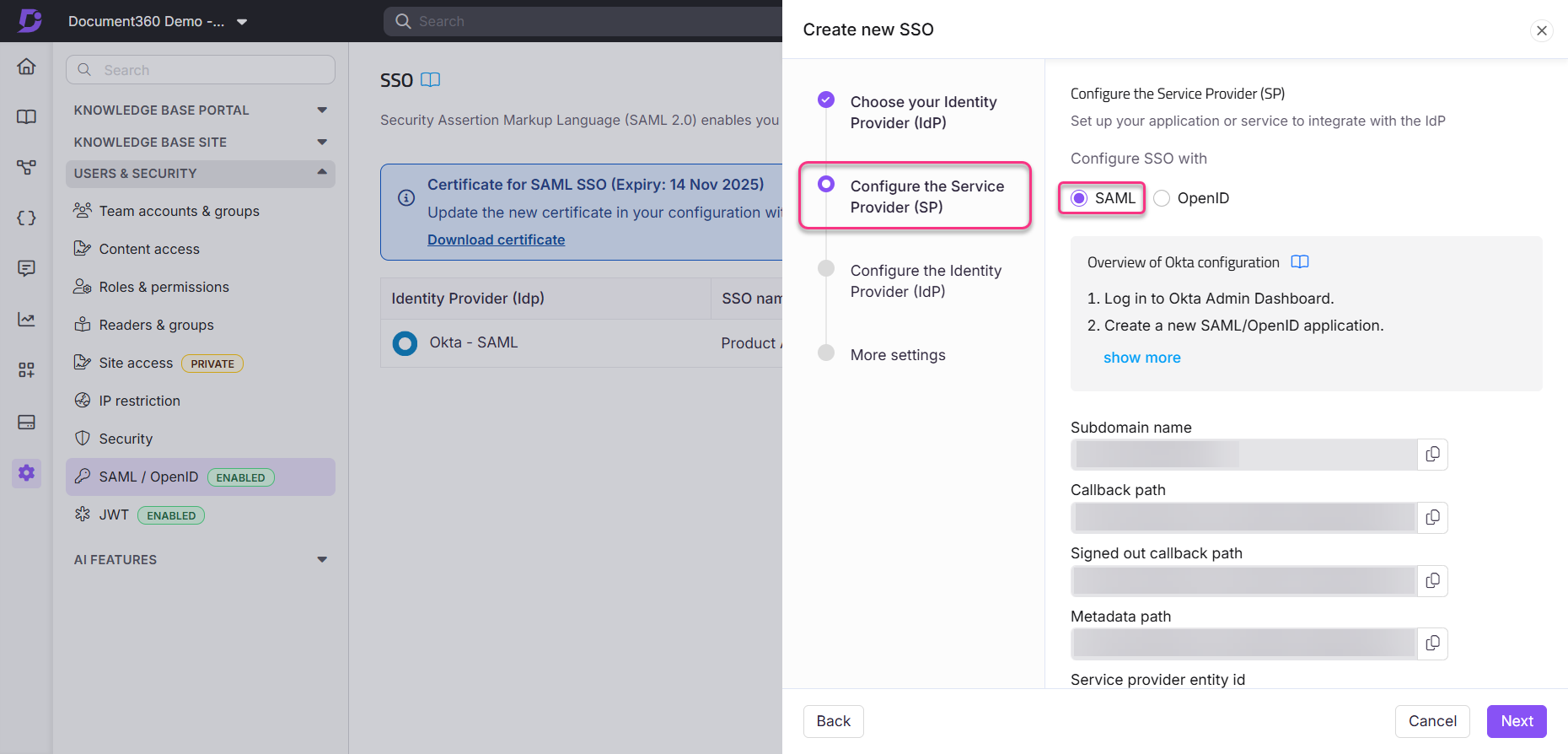
Aan de hand van de gegevens op de pagina De serviceprovider (SP) configureren, configureert u de Document360-toepassing met de eerder geselecteerde identiteitsprovider.
Stel met behulp van de gegevens die door de identiteitsprovider zijn verstrekt de SSO-configuratie in Document360 in op de pagina De identiteitsprovider (IdP) configureren .
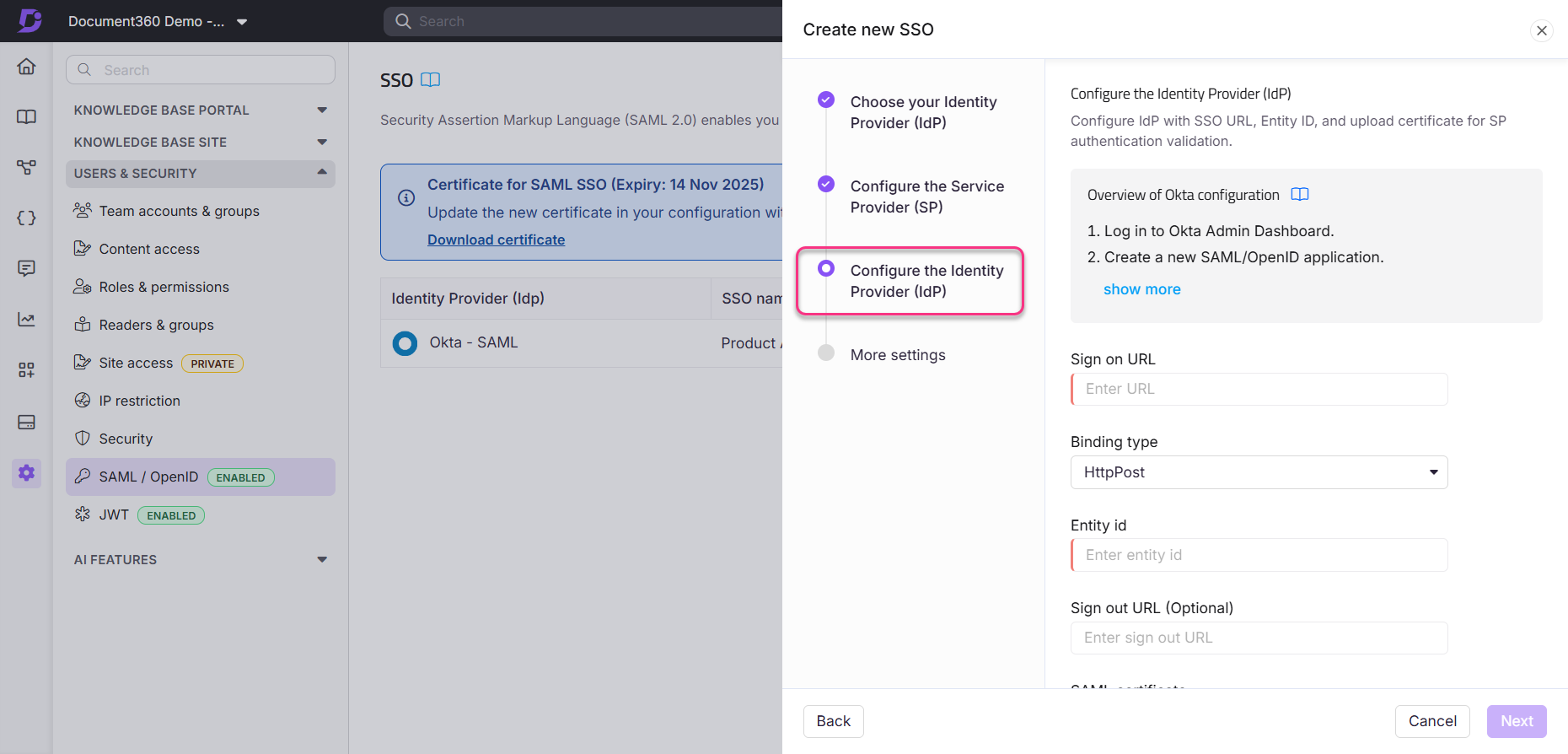
Directe omleiding van de Knowledge Base-site inschakelen (door IdP geïnitieerde SSO)
Als u wilt dat gebruikers die zich aanmelden via een door IdP geïnitieerde SSO-stroom, rechtstreeks worden omgeleid naar uw Knowledge Base-site (in plaats van het Project-dashboard), moet u de parameter RelayState configureren in uw Identity Provider (IdP).
Om dit te configureren:
Meld u aan bij de beheerconsole van uw Identity Provider (IdP) (bijvoorbeeld Okta, Entra ID, Auth0 of ADFS).
Open de SAML-applicatie die u voor Document360 heeft gemaakt.
Zoek het veld RelayState (of gelijkwaardig).
Voer de URL van uw Knowledge Base-site in.
Bijvoorbeeld:
https://docs.yourdomain.comSla uw configuratie op.
Test de door IdP geïnitieerde aanmelding om te controleren of gebruikers rechtstreeks worden omgeleid naar de Knowledge Base-site.
NOTITIE
Als het veld RelayState leeg wordt gelaten, worden gebruikers standaard omgeleid naar het Document360 Project-dashboard.
Zodra u de SSO-configuratie op basis van het SAML-protocol hebt voltooid, kunt u leden van uw project uitnodigen voor de geconfigureerde SSO-toepassing.
Nu kunnen gebruikers inloggen op Document360 met hun e-mailadres en wachtwoord of met behulp van SSO.
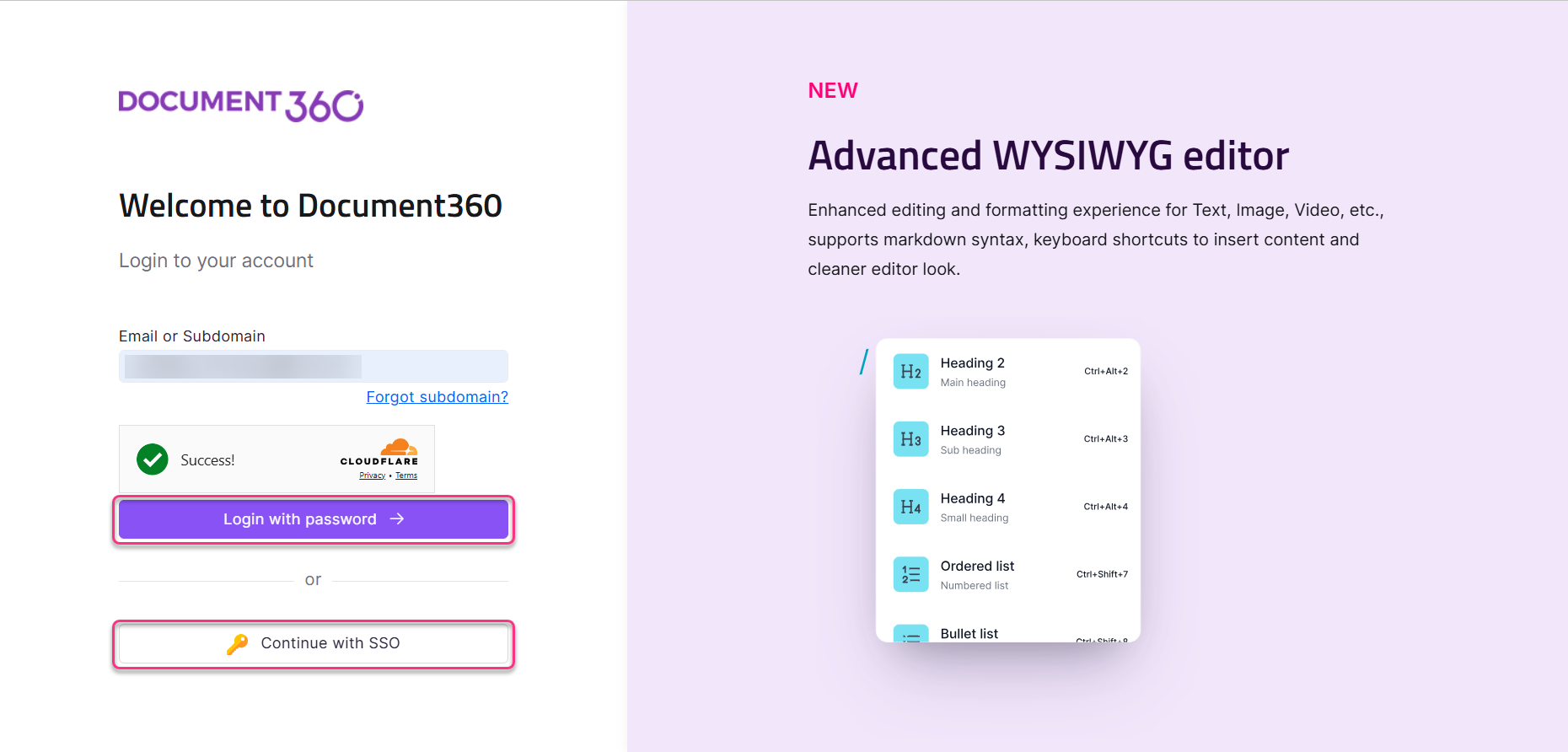
Probleemoplossing
Als u problemen ondervindt tijdens het instellen van SAML SSO of inloggen, raadpleegt u de volgende veelvoorkomende fouten en de bijbehorende oplossingen:
Ongeldig SAML-verzoek (niet-vertrouwde sleutel)
Fout: Er is een fout opgetreden tijdens het verwerken van de externe aanmelding - Ongeldige SAML-aanvraag De SAML-handtekening is geldig, maar gebruikt een niet-vertrouwde sleutel. Deze fout treedt op wanneer het SAML-certificaat dat is geüpload naar Document360 inactief is.
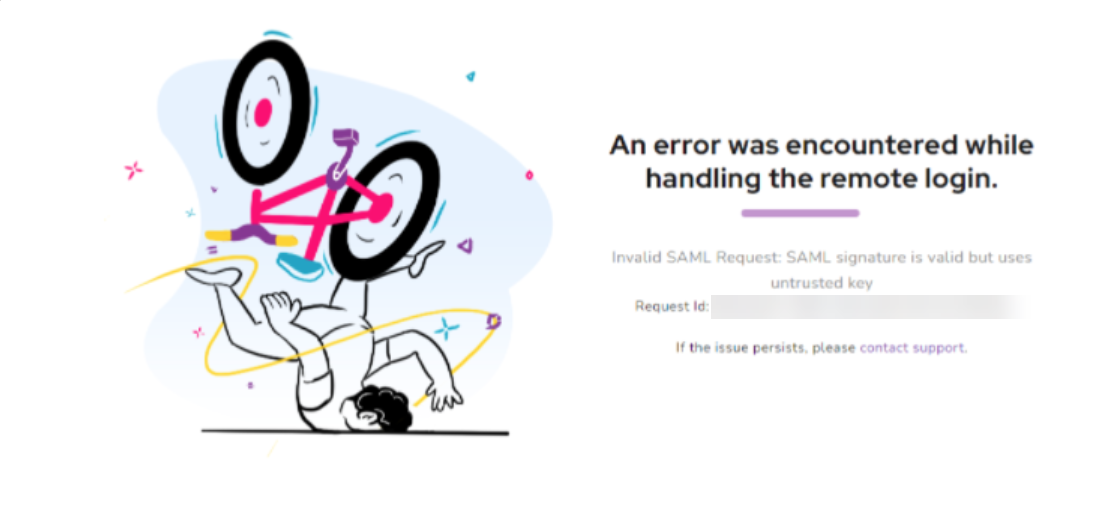
Stappen om op te lossen:
Om dit probleem op te lossen,
Download het actieve SAML-certificaat
Toegang tot uw IdP.
Download het momenteel actieve SAML-certificaat.
Upload het certificaat opnieuw in Document360
Navigeer in Document360 naar () > Users & security > SAML/OpenID.
Klik op Bewerken voor de relevante SSO-configuratie.
Zoek onder de sectie De identiteitsprovider (IdP) configureren naar het veld SAML-certificaat .
Klik op Bladeren om het nieuwe, actieve certificaat te uploaden.
Het uploaden van het actieve certificaat zou het probleem moeten oplossen.
De handtekening van een SAML-bericht is ongeldig
Fout:
SignatureInvalid: De handtekening van een SAML-bericht is ongeldig.
AssertionSignatureInvalid: De handtekening van SAML Assertion is ongeldig.
Ongeldig SAML-verzoek: de SAML-handtekening is geldig, maar maakt gebruik van een niet-vertrouwde sleutel.
Deze fout treedt op wanneer een onjuist of verlopen SAML-certificaat wordt geüpload naar Document360.
Stappen om op te lossen:
Zorg ervoor dat het certificaat geldig is:
Controleer of het geüploade certificaat actief is en niet is verlopen.
Genereer indien nodig een nieuw certificaat in de Identity Provider (IdP).
Upload het juiste certificaat opnieuw in Document360:
Navigeer in Document360 naar () > Users & security > SAML/OpenID.
Klik op Bewerken voor de relevante SSO-configuratie.
Zoek onder de sectie De identiteitsprovider (IdP) configureren naar het veld SAML-certificaat .
Klik op Bladeren om het nieuwe, actieve certificaat te uploaden.
Leg logboeken vast voor verdere analyse (als het probleem zich blijft voordoen)
Voeg de extensie SAML Tracer toe aan uw browser.
Open SAML Tracer voordat u het aanmeldingsproces voor eenmalige aanmelding start.
Voer de actie uit die het SSO-proces activeert (bijvoorbeeld klikken op Doorgaan met SSO).
SAML Tracer registreert alle netwerkverzoeken.
Klik met de rechtermuisknop in het deelvenster SAML Tracer .
Selecteer Exporteren of sla de logboeken op in een geschikte indeling.
Neem voor meer hulp contact op met de Document360 support team met:
Screenshots van uw IdP-configuratie.
De geüploade SAML-certificaatgegevens.
SAML Tracer-logboeken.
FAQ
Kan ik de subdomeinnaam in de SSO-configuratie wijzigen?
Nee, de subdomeinnaam kan niet meer worden gewijzigd nadat deze is geconfigureerd. Het veld wordt grijs weergegeven om aan te geven dat het niet kan worden bewerkt.
Kan ik meerdere SSO-configuraties (IDP) met dezelfde naam maken?
Nee, elke IDP-configuratie (Identity Provider) moet een unieke naam hebben. Dubbele namen zijn niet toegestaan bij het maken van meerdere configuraties.
Kan ik dezelfde weergavenaam (knoplabel) gebruiken voor verschillende SSO-configuraties?
Ja, hoewel de interne IDP-naam uniek moet zijn, kunt u dezelfde naam toewijzen aan de inlogknop die zichtbaar is voor eindgebruikers op het inlogscherm.
Hoe kan ik de vervaldatum van het Document360 SSO certificaat bekijken?
U kunt de vervaldatum van het Document360 SSO-certificaat (gebruikt voor SAML-verificatie) zien in Instellingen > Gebruikers en beveiliging > SAML/OpenID.

15 dagen voordat het certificaat verloopt, verschijnt er een blauwe informatiebanner boven de SAML-configuratielijst. Deze banner is alleen zichtbaar voor teamaccounts met machtigingen om SSO te configureren.
Hoe kan ik het Document360 SSO certificaat downloaden?
U kunt het Document360 SSO-certificaat rechtstreeks downloaden via de blauwe banner die wordt weergegeven op de SAML/OpenID-pagina. Klik op Certificaat downloaden in de informatiebanner om het certificaat in .cert indeling te downloaden.

Dit certificaat is vereist bij het vernieuwen van SSO in uw Identity Provider (IdP), vooral voor IdP's die het certificaat niet automatisch uit metadata kunnen lezen.
NOTITIE
Het downloaden van het Document360-certificaat heeft geen invloed op uw bestaande SSO-configuratie. Het is alleen nodig bij het vernieuwen van het certificaat op uw IdP.